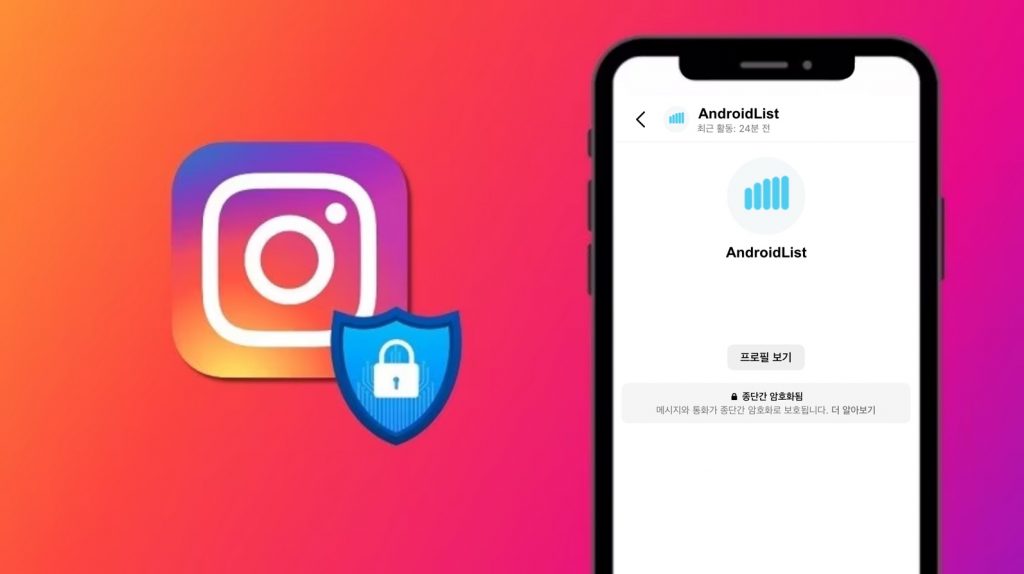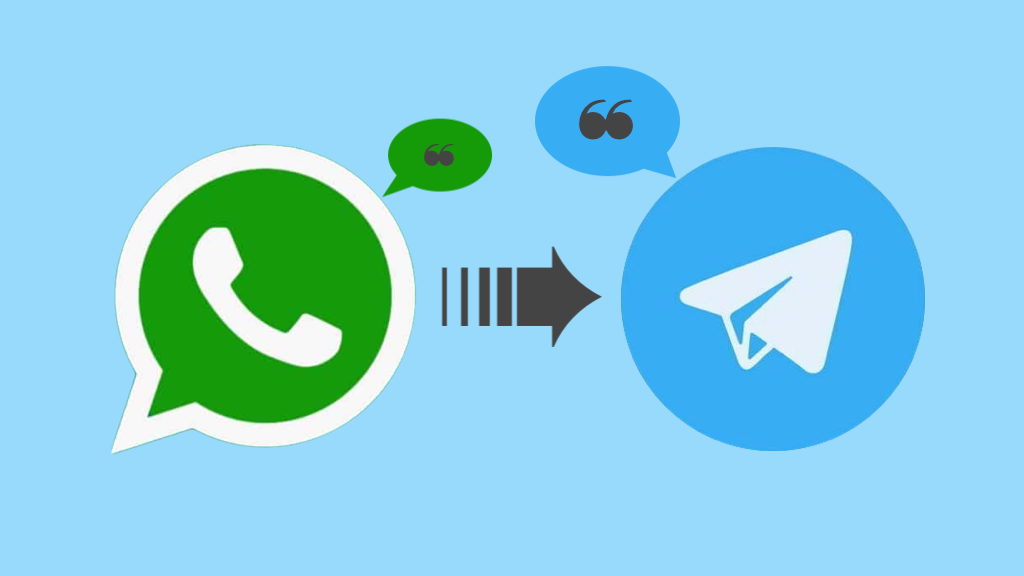[왓츠앱 꿀팁] 나 자신에게 메시지를 보낼 수 있다구요?
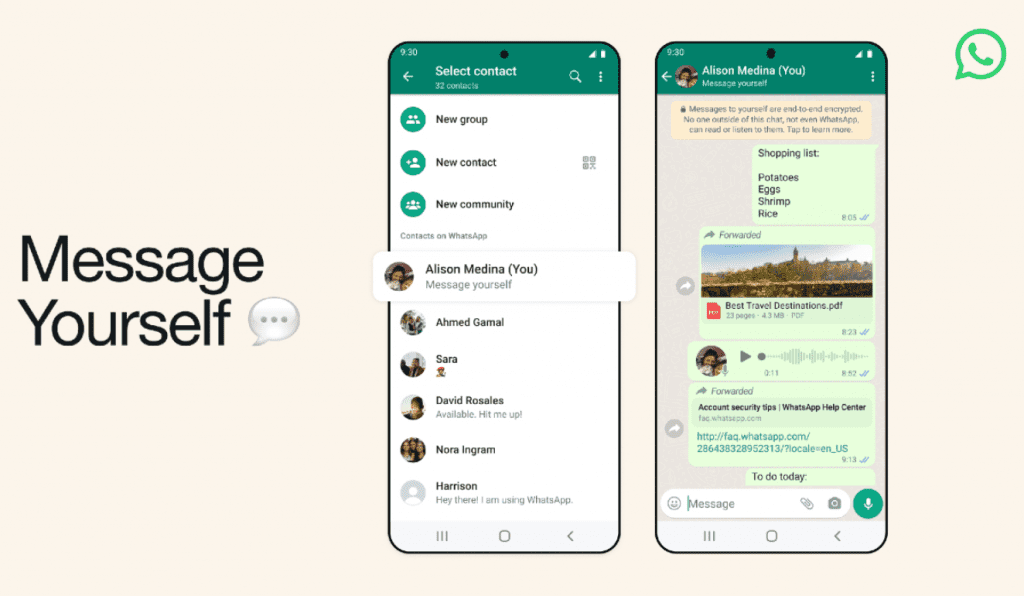
좋은 아이디어가 생각나거나, 잊지 않고 기록해야 할 일이 생겼을 때 스마트폰을 사용하면 편리합니다. 메모장에 기록하는 방법도 있지만, 기록하고 나서 잊어버릴 수도 있죠. 이럴 때 꿀팁은? 메신저를 사용해 나 자신에게 메시지를 보내 놓으면 알림 배지가 표시되어 잊지 않고 확인할 수 있습니다!이제 왓츠앱에서도 자기 자신에게 메시지를 보내는 것이 가능해졌는데요. 이 유용한 기능은 WhatsApp 버전 2.22.23.77로 업데이트한 후 많은 안드로이드 기기에서 볼 수 있게 되었습니다. 오늘은 ‘왓츠앱에서 나 자신에게 메시지를 보내는 간단한 방법’을 알려드릴게요.
➤ 메시지 전송에 문제가 있다면? ‘왓츠앱 메시지 전송이 안 될 때 고치는 방법’을 알아보세요.
왓츠앱에서 나 자신에게 메시지 보내는 방법
- 안드로이드에서 왓츠앱을 실행하고, [ 채팅 ] 탭을 열어주세요.
- 채팅 화면에서 오른쪽 하단의 초록색 ‘새 채팅’ 아이콘을 누릅니다.
- 연락처 목록이 화면에 나타납니다. 가장 상단에 자신의 프로필 사진과 이름, ‘나에게 메시지 보내기’ 문구가 함께 뜨는 것을 확인할 수 있습니다. 이때, ‘내 이름(나)’의 형태로 표시됩니다. 이것을 눌러 채팅창을 띄워주세요.
- 이제 이 채팅창에서 나 자신에게 메시지를 보낼 수 있습니다!

WhatsApp Messenger
왓츠앱 메신저는 네트워크를 이용해 무료로 전 세계 사람들과 소통할 수 있는 커뮤니케이션 앱입니다. 연락처, 메시지, 동영상, 이미지 및 음성 메모도 주고받을 수 있어요.
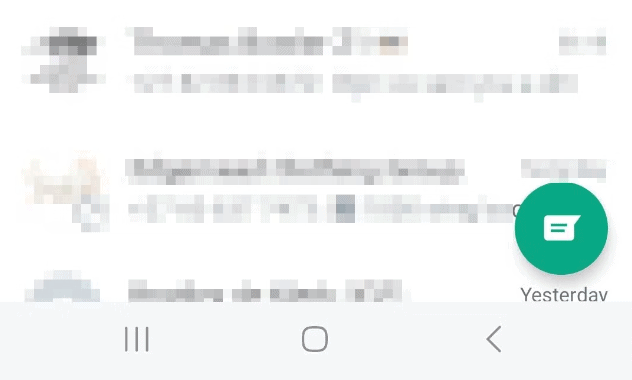


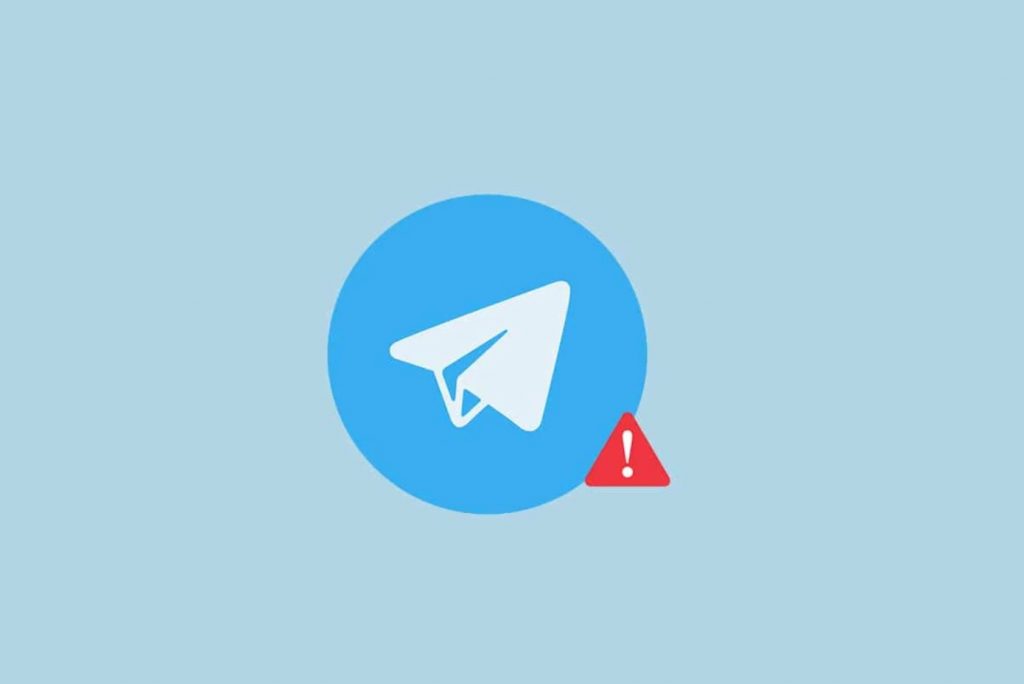
![[WhatsApp 꿀팁] 여러 명에게 왓츠앱 메시지 보내는 방법 4가지](https://media-blog.cdnandroid.com/wp-content/uploads/sites/10/2024/03/19091424/%E1%84%8B%E1%85%A7%E1%84%85%E1%85%A5-%E1%84%86%E1%85%A7%E1%86%BC%E1%84%8B%E1%85%A6%E1%84%80%E1%85%A6-%E1%84%8B%E1%85%AA%E1%86%BA%E1%84%8E%E1%85%B3%E1%84%8B%E1%85%A2%E1%86%B8-%E1%84%86%E1%85%A6%E1%84%89%E1%85%B5%E1%84%8C%E1%85%B5-%E1%84%87%E1%85%A9%E1%84%82%E1%85%A2%E1%84%82%E1%85%B3%E1%86%AB-%E1%84%87%E1%85%A1%E1%86%BC%E1%84%87%E1%85%A5%E1%86%B8-4%E1%84%80%E1%85%A1%E1%84%8C%E1%85%B5-1024x455.jpeg)